 Tutoriel système
Tutoriel système
 Série Windows
Série Windows
 Comment utiliser l'outil d'installation Win10PE : Comment installer le système d'exploitation Win10
Comment utiliser l'outil d'installation Win10PE : Comment installer le système d'exploitation Win10
Comment utiliser l'outil d'installation Win10PE : Comment installer le système d'exploitation Win10
De nombreux utilisateurs ne savent pas comment utiliser l'outil d'installation U-boot win10pe. Cet outil peut aider les utilisateurs à installer le système win10pe de manière sûre et stable, à condition que vous puissiez créer un disque USB de démarrage et utiliser le disque USB pour accéder au système. système, vous pouvez l’installer.
Vous démarrez l'outil d'installation de win10pe et comment installer win10 :
Étape 1 Travail de préparation :
1. Préparez d'abord le disque de démarrage USB
2. Téléchargez ensuite le fichier image du système win10 et copiez-le sur la clé USB. disque de démarrage.
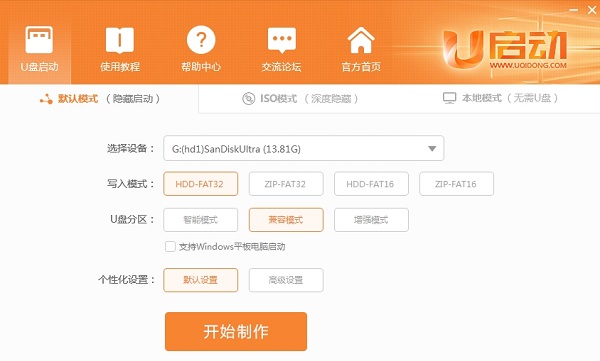
La deuxième étape consiste à démarrer l'installation
1. Lorsque vous êtes prêt, insérez le disque U dans l'ordinateur. Sur le bureau, insérez le disque U dans l'interface derrière le boîtier hôte. lorsque l'écran de démarrage apparaît. Appuyez sur la touche de raccourci de démarrage du disque pour accéder à l'interface de démarrage U.
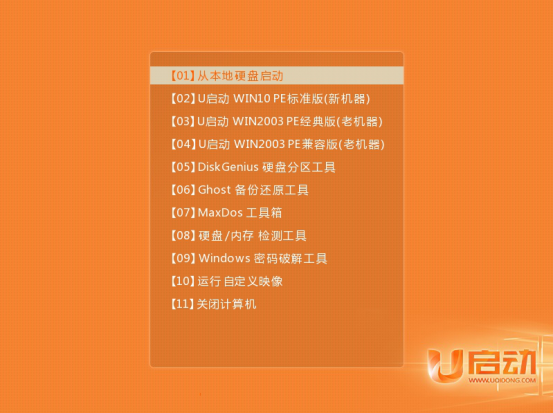
2. Entrez dans l'interface de l'outil, sélectionnez votre système actuel dans le chemin du fichier d'impression, installez le lecteur C par défaut et cliquez ci-dessous.
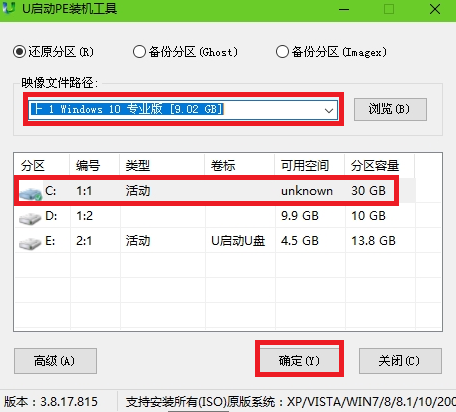
3. Ensuite, l'interface de l'opération de restauration apparaît, vérifiez-la, puis cliquez.
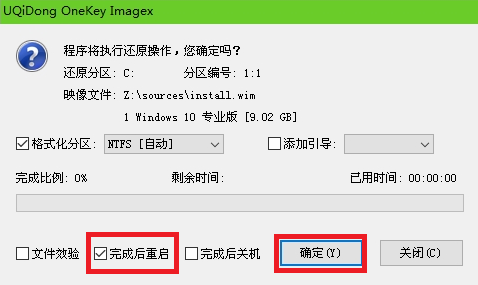
4. Ensuite, le lecteur C sera restauré automatiquement, attendez un moment.
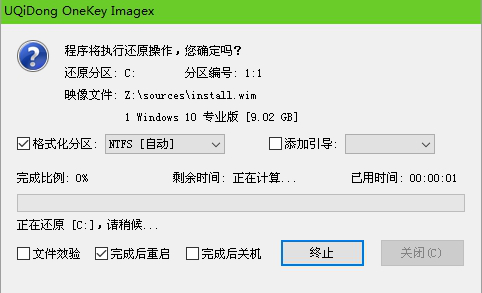
5. Une fois la restauration réussie, une boîte de dialogue apparaîtra. Cliquez pour redémarrer. Si vous ne cliquez pas, elle redémarrera automatiquement une fois le compte à rebours terminé.
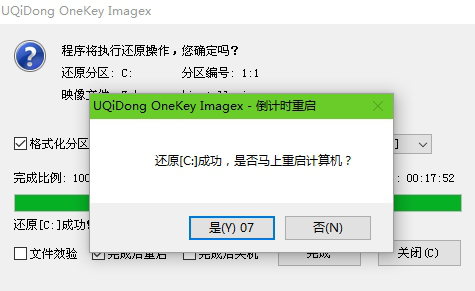
6. Ensuite, l'outil de démarrage U installera automatiquement le système win10, attendez patiemment.
ps : retirez la clé USB dès que vous redémarrez, sinon vous risquez d'utiliser la clé USB pour redémarrer.
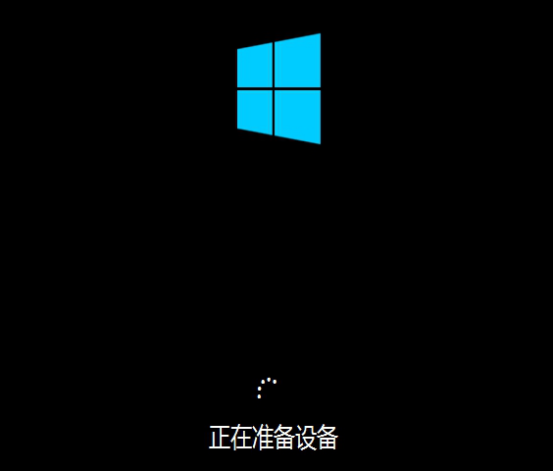
7. L'installation est réussie et vous pouvez l'utiliser normalement.

Ce qui précède est le contenu détaillé de. pour plus d'informations, suivez d'autres articles connexes sur le site Web de PHP en chinois!

Outils d'IA chauds

Undresser.AI Undress
Application basée sur l'IA pour créer des photos de nu réalistes

AI Clothes Remover
Outil d'IA en ligne pour supprimer les vêtements des photos.

Undress AI Tool
Images de déshabillage gratuites

Clothoff.io
Dissolvant de vêtements AI

AI Hentai Generator
Générez AI Hentai gratuitement.

Article chaud

Outils chauds

Bloc-notes++7.3.1
Éditeur de code facile à utiliser et gratuit

SublimeText3 version chinoise
Version chinoise, très simple à utiliser

Envoyer Studio 13.0.1
Puissant environnement de développement intégré PHP

Dreamweaver CS6
Outils de développement Web visuel

SublimeText3 version Mac
Logiciel d'édition de code au niveau de Dieu (SublimeText3)
 Explication détaillée de la profondeur d'installation WinPE de Linux et de la profondeur d'installation PE du système Linux
Feb 09, 2024 pm 05:33 PM
Explication détaillée de la profondeur d'installation WinPE de Linux et de la profondeur d'installation PE du système Linux
Feb 09, 2024 pm 05:33 PM
Deepin Linux est un système d'exploitation basé sur le noyau Linux open source. Il est stable, sûr et facile à utiliser. Cet article explique comment installer Deepin Linux à l'aide des systèmes WinPE et PE. WinPE installe Deepin Linux WinPE est un environnement de pré-installation Windows léger qui peut être utilisé pour la maintenance et la réparation du système. L'utilisation de WinPE pour installer Deepin Linux nécessite les étapes suivantes : 1. Téléchargez le fichier image ISO de Deepin Linux et extrayez-le sur un fichier. Format FAT32. Clé USB ou disque dur mobile. 2. Téléchargez et créez un disque ou un CD USB amorçable WinPE. 3. Insérez le disque ou le CD USB de démarrage WinPE préparé dans l'ordinateur, redémarrez l'ordinateur et entrez WinPE.
 Tutoriel sur l'utilisation de l'outil d'installation en un clic Dabaicai
Jul 17, 2023 pm 08:49 PM
Tutoriel sur l'utilisation de l'outil d'installation en un clic Dabaicai
Jul 17, 2023 pm 08:49 PM
Je pense que les amis qui connaissent les systèmes informatiques doivent connaître l'outil d'installation en un clic de Dabaicai. De nombreuses personnes ont utilisé ce logiciel car il est rapide et pratique à utiliser en un seul clic. Les fichiers d'installation du système sont automatiquement reconnus, automatiquement montés, automatiquement extraits et automatiquement détectés. Une fois l'installation terminée, il effectue automatiquement une réparation de démarrage pour le système. Version Windows. L'éditeur ci-dessous vous apprendra à utiliser l'outil d'installation en un clic de Dabaicai. Jetons un coup d'œil ci-dessous ! Tutoriel sur l'utilisation de l'outil d'installation en un clic Dabaicai : 1. Ouvrez le logiciel, nous pouvons cliquer sur Plus pour rechercher des images. 2. Sélectionnez l'image système et l'emplacement de la partition de disque qui doivent être restaurés ou installés. Cliquez simplement sur le bouton OK. 3. Une fois l'installation terminée, sélectionnez Redémarrer pour poursuivre l'installation suivante. 4. Sélectionnez le chemin de l'image
 Rien ne se passe au démarrage de l'outil Winpe
Feb 13, 2024 pm 11:21 PM
Rien ne se passe au démarrage de l'outil Winpe
Feb 13, 2024 pm 11:21 PM
Dès que l'ordinateur est allumé, il est invité à réparer le système, mais il ne peut pas être réparé. Que dois-je faire ? Tout d’abord, essayez d’appuyer sur la touche F8 ou d’appuyer simultanément sur les touches Fn et F8 pour démarrer l’ordinateur. Sélectionnez la dernière configuration correcte pour entrer dans le système. Si cela ne fonctionne pas, envisagez d'autres solutions. Lorsque j'ai démarré mon ordinateur aujourd'hui, j'ai rencontré une invite de réparation du système. J'ai suivi les instructions étape par étape pour résoudre le problème, mais cela n'a pas fonctionné. J'ai donc essayé de revenir en mode sans échec et j'ai envisagé d'utiliser 360 Security Guard pour réparer le système. Cependant, j'ai constaté que je ne pouvais pas accéder au mode sans échec et que je ne pouvais toujours accéder qu'à l'interface de réparation automatique. J'ai réessayé et utilisé l'outil de démarrage du système de réparation dans l'environnement PE pour le réparer, mais cela n'a toujours pas fonctionné. Même si je ne voulais pas réinstaller le système, j'ai quand même cherché en ligne pour le savoir.
 Outil de pointage de registre local sous Winpe
Feb 09, 2024 pm 03:20 PM
Outil de pointage de registre local sous Winpe
Feb 09, 2024 pm 03:20 PM
La plupart des logiciels enregistrent essentiellement leurs informations de nom et de chemin d'installation dans le registre. L'emplacement où ces informations sont enregistrées dans le registre est : HKEY_LOCAL_MACHINE\SOFTWARE\Microsoft\Windows\CurrentVersion\AppPaths. Par conséquent, tant que nous pouvons accéder à cet emplacement dans le registre, nous pouvons obtenir les informations sur le nom et le chemin d'installation de certains logiciels. . Ce billet de blog utilise C# pour accéder au registre afin d'obtenir le chemin d'installation du logiciel et de l'afficher. 1 Description de l'écran principal de l'exemple de programme L'écran principal de l'exemple de programme est illustré dans la figure ci-dessous. Entrez le nom du programme exécutable dans la zone de texte à l'écran et cliquez sur le bouton "Obtenir le chemin". Ensuite, la partie suivante de l'écran
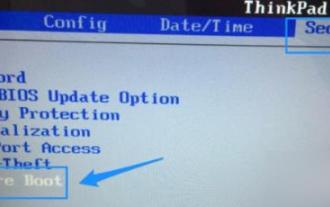 Comment démarrer le système Win10pe
Dec 26, 2023 pm 05:27 PM
Comment démarrer le système Win10pe
Dec 26, 2023 pm 05:27 PM
De nombreux amis qui utilisent le système win10 seront exposés au système pe, mais beaucoup d'entre eux ne savent pas comment accéder au système. Aujourd'hui, je vais vous présenter la méthode pour accéder au système win10pe. jetez un oeil. Comment accéder au système win10pe : 1. Allumez d'abord l'ordinateur, puis appuyez continuellement sur les touches F12 et DEL pour essayer d'accéder à l'interface du BIOS. 2. Après avoir entré, utilisez les touches de direction pour sélectionner « sécurité », puis sélectionnez « secureboot » et appuyez sur Entrée pour entrer. 3. Sélectionnez ensuite "secureboot" et appuyez sur Entrée pour ouvrir l'option. 4. Après ouverture, sélectionnez « désactivé » et appuyez sur Entrée pour confirmer. 5. Après avoir désactivé la fonction secureboot, sélectionnez "l'étoile" en haut
 Apple Winpe installer Win7
Feb 11, 2024 pm 06:39 PM
Apple Winpe installer Win7
Feb 11, 2024 pm 06:39 PM
J'aime utiliser les ordinateurs Apple Mac, mais après avoir commencé à les utiliser, j'ai découvert que je n'étais pas habitué au système d'exploitation Apple et que je suis toujours habitué à utiliser les systèmes Windows. Nous pouvons installer des systèmes Windows sur les ordinateurs Apple Mac et profiter de l'apparence Apple. et exploiter les systèmes Windows. Ici, je vais vous présenter la méthode d'installation de systèmes doubles, qui consiste à installer le système Windows sans affecter le système Apple intégré. Après l'installation, le système Windows s'exécutera automatiquement au démarrage. Avant de commencer l’opération, nous devons faire quelques préparatifs. Tout d’abord, assurez-vous d’avoir préparé une version pure 64 bits de l’image système win7 ghsot. Deuxièmement, vous avez également besoin d'un disque USB amorçable avec un système PE créé. Si vous ne les avez pas encore, vous pouvez télécharger wi en ligne
 Démonstration graphique du didacticiel d'installation du système winpewin7
Jul 18, 2023 pm 06:41 PM
Démonstration graphique du didacticiel d'installation du système winpewin7
Jul 18, 2023 pm 06:41 PM
Lorsque le système Win7 a un écran bleu, un écran noir, une panne du système, etc. et ne peut pas entrer dans le système, nous pouvons utiliser une clé USB pour créer un disque de démarrage Winpe et réinstaller le système pour le réparer. Alors, comment installer le système Win7 sur une clé USB ? L'éditeur ci-dessous vous apprendra le tutoriel d'installation du système winpewin7. Les étapes d'installation spécifiques sont les suivantes : 1. Nous trouvons d'abord un ordinateur disponible, téléchargeons et installons l'outil de réinstallation du système en un clic de Xiaobai sur l'ordinateur et l'ouvrons, insérons un disque USB vierge de plus de 8 Go, sélectionnons le système de réinstallation du disque USB. mode et cliquez sur Démarrer. (Notez que les données importantes de la clé USB doivent d'abord être sauvegardées) 2. Sélectionnez le système d'exploitation win7 qui doit être installé et cliquez pour démarrer la production. 3. Le logiciel commence à télécharger automatiquement les images système, les pilotes et autres fichiers et attend que le disque de démarrage USB soit produit.
 Comment accéder au système Win7pe
Jul 16, 2023 pm 06:49 PM
Comment accéder au système Win7pe
Jul 16, 2023 pm 06:49 PM
Comment accéder au système win7pe ? Lorsqu'un problème survient sur l'ordinateur Win7, vous devez accéder au système PE pour le résoudre, mais est-ce que tout le monde sait comment y accéder ? Aujourd'hui, je vais vous présenter la méthode de saisie détaillée du système win7pe. Si nécessaire, voyons comment accéder au système win7pe. Comment accéder au système win7pe : 1. Téléchargez et installez l'outil de création de disque de démarrage chinois chou pe, identifiez le disque U et cliquez sur OK. 2. Après avoir attendu un moment, vous serez invité à terminer la production, cliquez sur OK. 3. Appuyez ensuite sur F12 pour afficher la boîte de dialogue, sélectionnez l'option Clé USB et appuyez sur Entrée. 4. À ce stade, vous entrerez dans l'interface de démarrage, sélectionnez 02 pour exécuter la version simplifiée du chou chinois win8pex86.





